win10应用间距拉伸怎么调节 Win10桌面图标间距过大怎么解决
更新时间:2024-05-04 17:52:29作者:jiang
Win10操作系统的桌面图标是我们日常使用电脑时经常接触到的元素,然而有时候我们会发现桌面图标之间的间距过大,影响了整体的美观度和使用体验,如何调节Win10应用间距拉伸,解决桌面图标间距过大的问题呢?接下来我们将详细介绍解决方法。
win10桌面图标间距过大的解决方法1、按下win键+r键,输入regedit,点击确定。
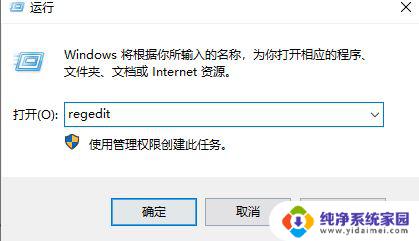
2、依次点击:HKEY_CURRENT_USER\ControlPanel\Desktop\WindowMetrics。
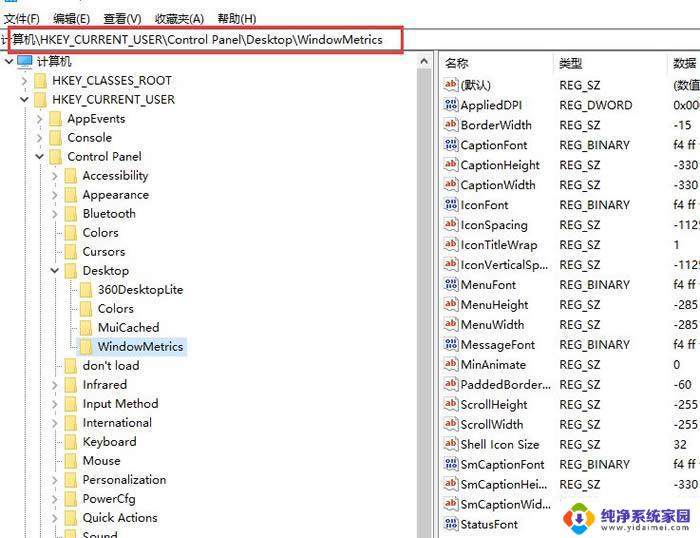
3、分别双击右侧的IconSpacing(水平方向)与conVerticalSpacing(垂直方向)两个项目,数据均设置为-1125 ,点击确定保存设置,最后重启即可。
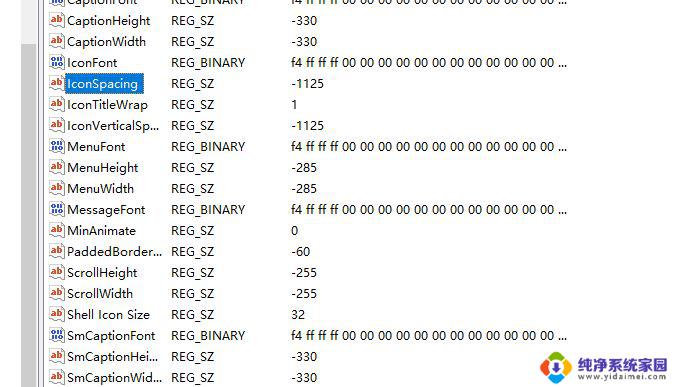
以上就是win10应用间距拉伸的调节方法,如果您遇到相同问题,可以参考本文中介绍的步骤进行修复,希望对大家有所帮助。
win10应用间距拉伸怎么调节 Win10桌面图标间距过大怎么解决相关教程
- 调整win10桌面图标间距 win10桌面图标间距调整方法
- win10图标突然间距变大 Win10电脑桌面图标间距调整方法
- 电脑图标间隙变大了怎么办win10 Win10电脑桌面图标间距调整
- 桌面图标占地面积变宽 win10桌面图标间距过宽
- 桌面图标变宽了怎么办 Win10桌面图标之间的距离很宽
- 电脑屏幕横向拉伸怎么还原 Win10桌面被横向拉伸如何调整
- 在window10中字符间距怎么设置 word字符间距在哪里调整
- win10怎么把软件图标缩小 Windows怎么调节桌面图标大小
- win10桌面图标大小怎么设置 Win10桌面图标大小怎么调整
- window10系统如何设置桌面图标大小 Windows怎么调节桌面图标大小
- 怎么查询电脑的dns地址 Win10如何查看本机的DNS地址
- 电脑怎么更改文件存储位置 win10默认文件存储位置如何更改
- win10恢复保留个人文件是什么文件 Win10重置此电脑会删除其他盘的数据吗
- win10怎么设置两个用户 Win10 如何添加多个本地账户
- 显示器尺寸在哪里看 win10显示器尺寸查看方法
- 打开卸载的软件 如何打开win10程序和功能窗口